深入了解 Android 版 AdGuard v4.0:助手
这是「深入了解 Android 版 AdGuard v4.0」的第三篇文章。文章将具体讲解与 v3.6 版相比有什么改进,分享将应用程序功能实现最大化的实用小提示。阅览其他关于 AdGuard v4.0 的文章。
如果有用户还没安装 Android 版 AdGuard 新版本,可以点击链接下载安装更新。
也许一些用户都不了解「助手」功能,因此我们决定在「深入了解 Android 版 AdGuard v4.0」系列的最后一篇文章中多说一下这一功能,解释怎么去用它。如有用户已了解「助手」功能,可以继续阅读文章查看,在 v4.0 版本中我们怎么改进了它。
AdGuard 启用时,其他应用程序运行异常吗?
有用户不想在特定网站上拦截广告吗?
突然发现有 App 在不需情况下仍然连接移动数据吗?
上述仅仅是一些可以使用「助手」功能的例子,能够帮用户快速微调设置或是查看最近使用的应用程序和网站统计数据。
如何前往「助手」
-
在安卓设备上从屏幕顶部向下轻扫,打开通知栏。
-
找到并展开 AdGuard 通知。
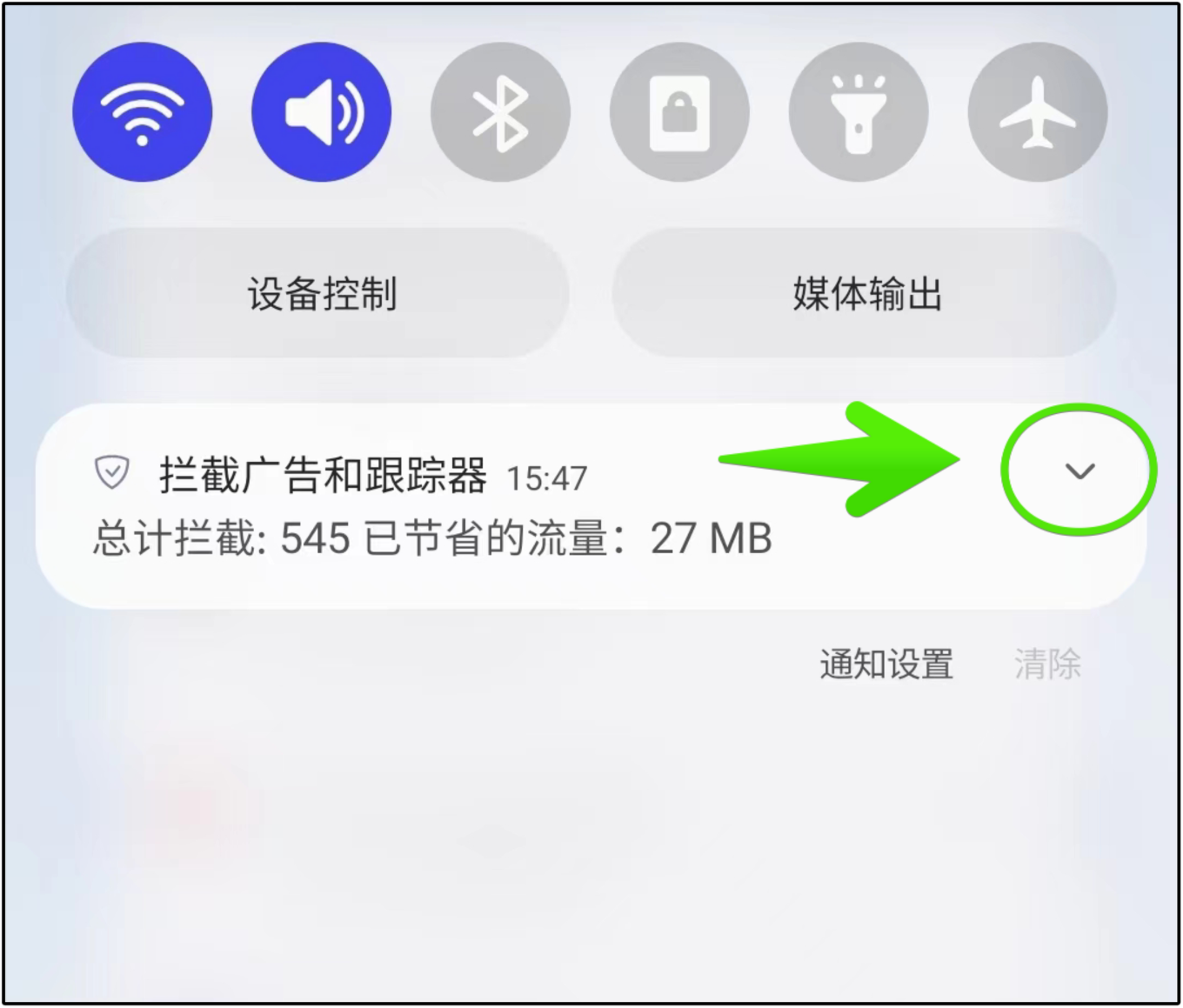
- 点击「助手」
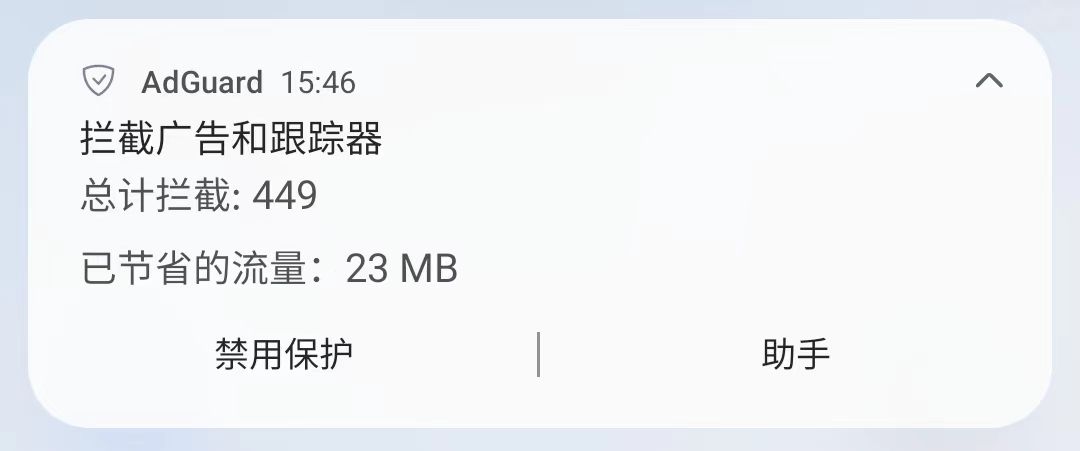
如何使用「助手」功能
在用户打开「助手」时,将看到两个标签,即「应用程式」和「网站」,分别包含用户最近使用的应用和网站列表。
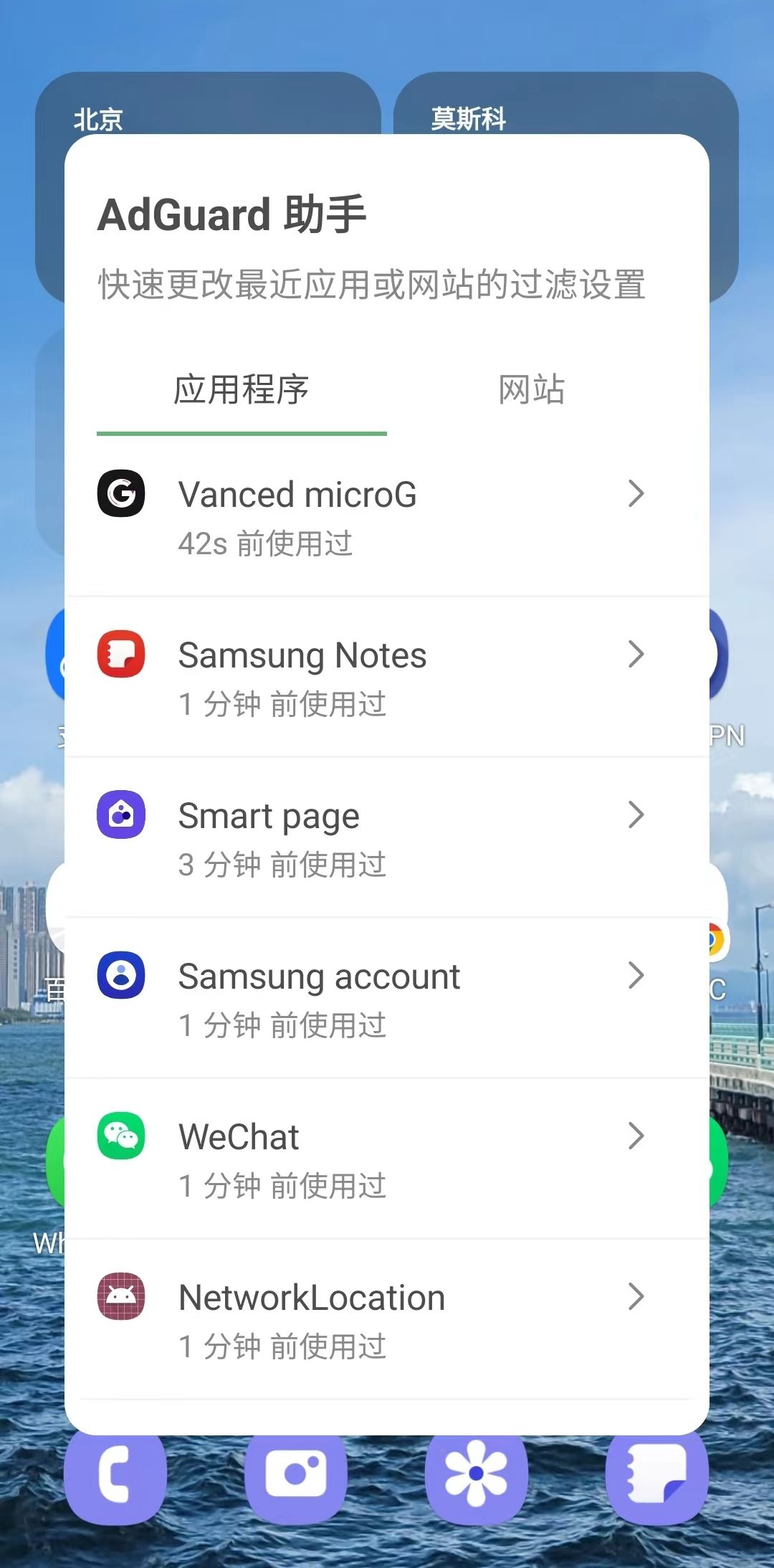
「助手」是一个对用户感兴趣的应用和网站进行定制设置的便捷方法。让我们一起看一下,有什么设置方式。
应用程序
在选择应用程序后(以 Baidu 为一个例子),用户将看到几个选项。
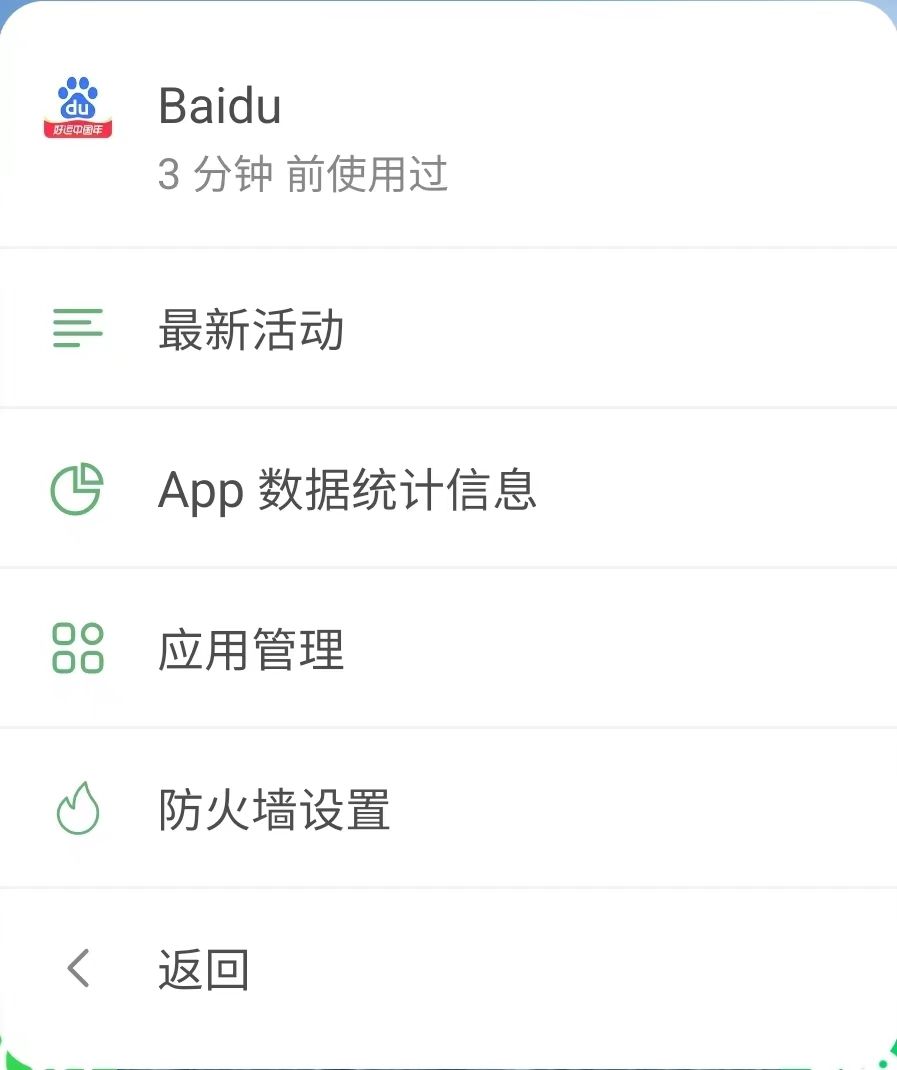
最近的活动
转到 AdGuard 应用程序,用户将看到百度浏览器最近10万的请求详细信息。
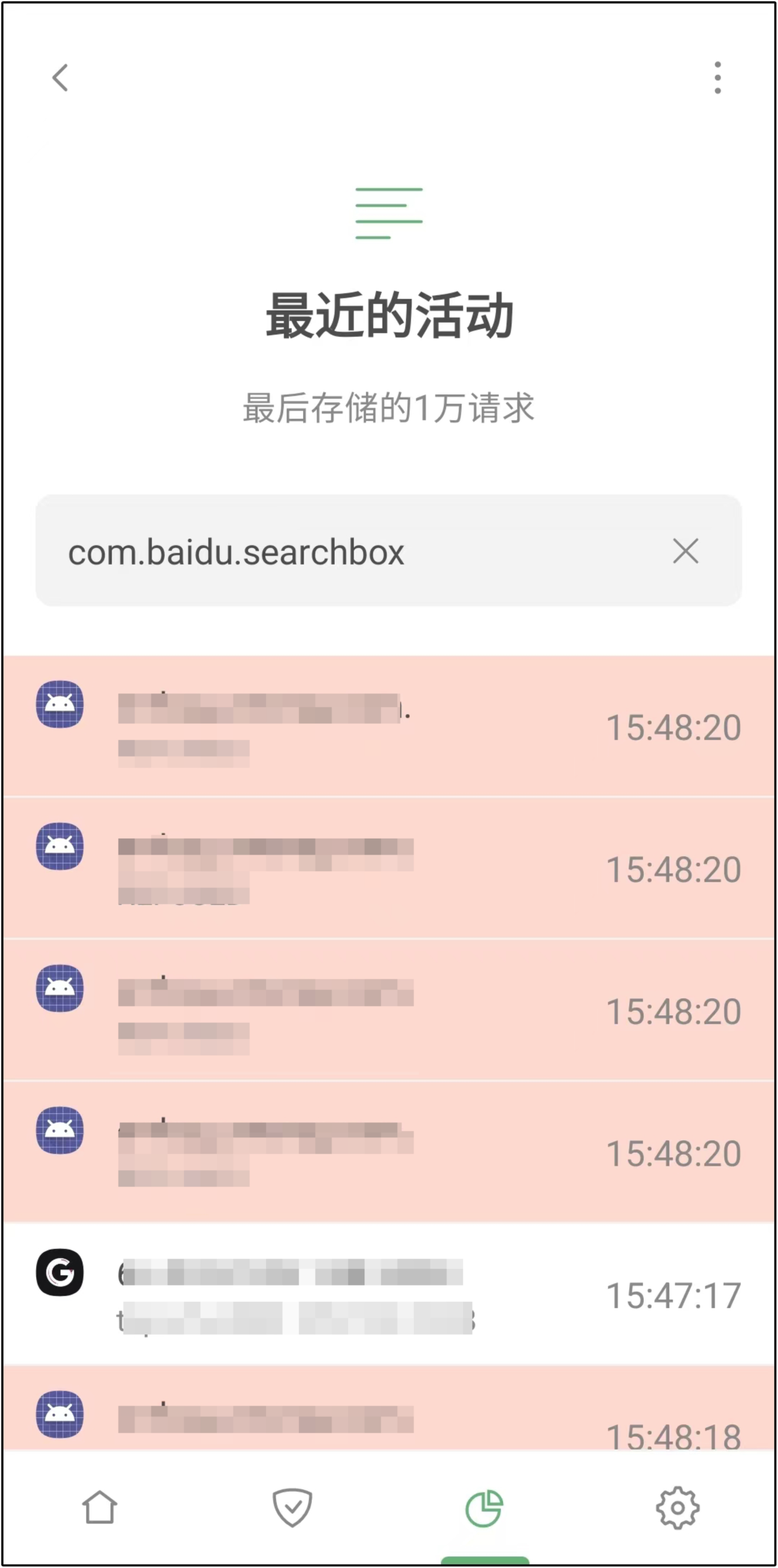
应用程序的统计数据
转到 AdGuard 应用程序后,用户可以查看有关百度浏览器的详细统计数据:
- 在百度浏览器中拦截的广告和跟踪器数量
- 通过阻止百度浏览器的广告或跟踪请求而节省的数据
- 百度向什么公司发送请求
应用程序管理
转到 AdGuard 应用程序后,用户可以禁用对某一个应用程序的 AdGuard 保护。
上述功能在什么情况下有用?
- 当你不想屏蔽某个应用程序中的广告时(例如,当你想观看游戏中的广告获得奖励时)
- 当应用程序因 AdGuard 保护而无法正常工作时(例如,在某些应用程序中,当跟踪功能被阻止时,其核心功能会无法运作)
防火墙设置
转到 AdGuard 应用程序后,用户可以更改用于应用程序的「防火墙」设置,这意味着你可以管理应用程序访问互联网的权限。
上述功能在什么情况下有用?
- 当你不希望应用程序使用特定类型的互联网连接(移动、Wi-Fi、漫游)时
- 当你启用全局防火墙规则(例如,用户限制了所有应用程序对漫游数据的访问),但希望对特定应用程序进行例外处理时
网站
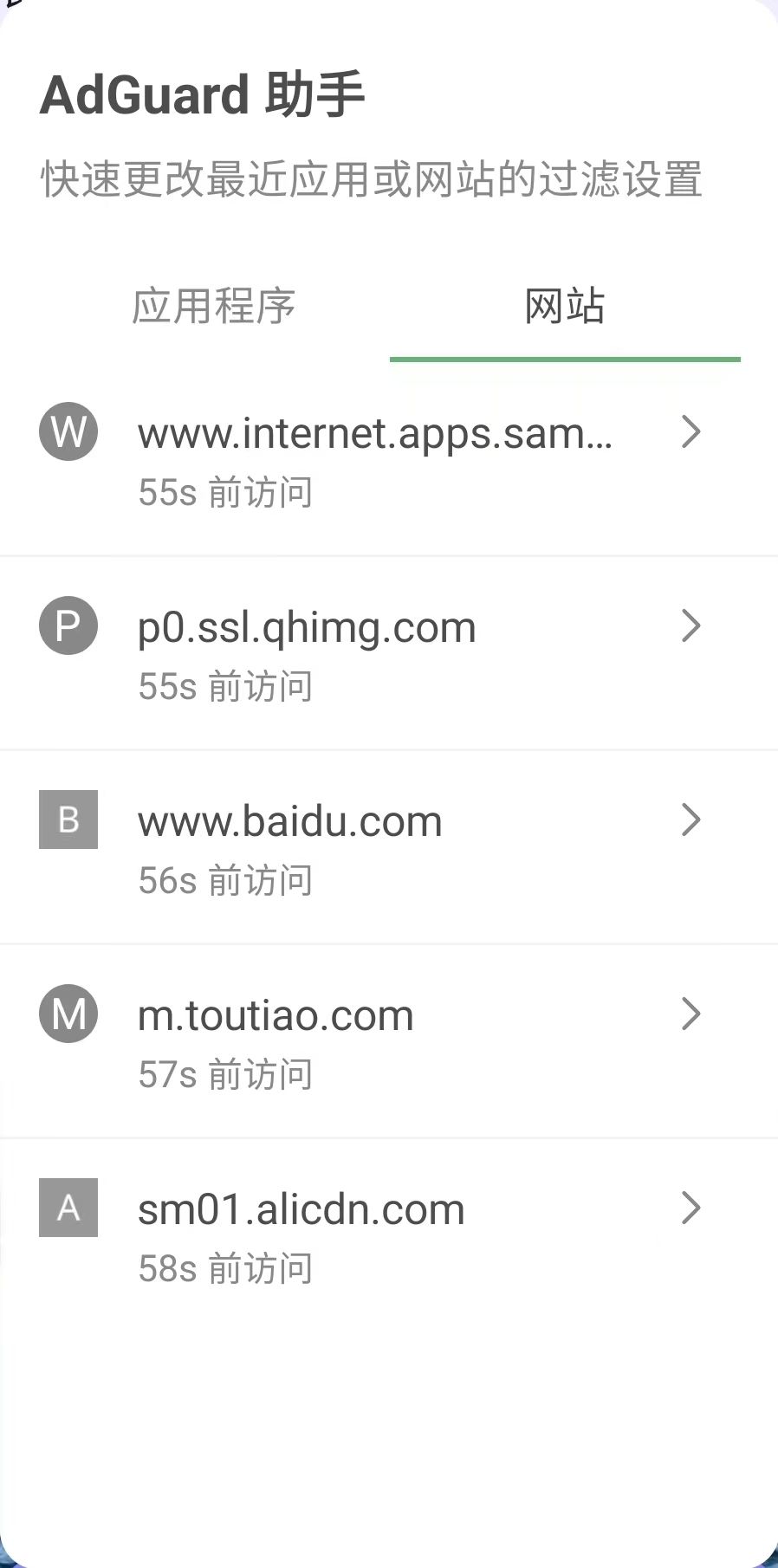
选择网站(以 baidu.com 为一个例子)即可看到几个选项。
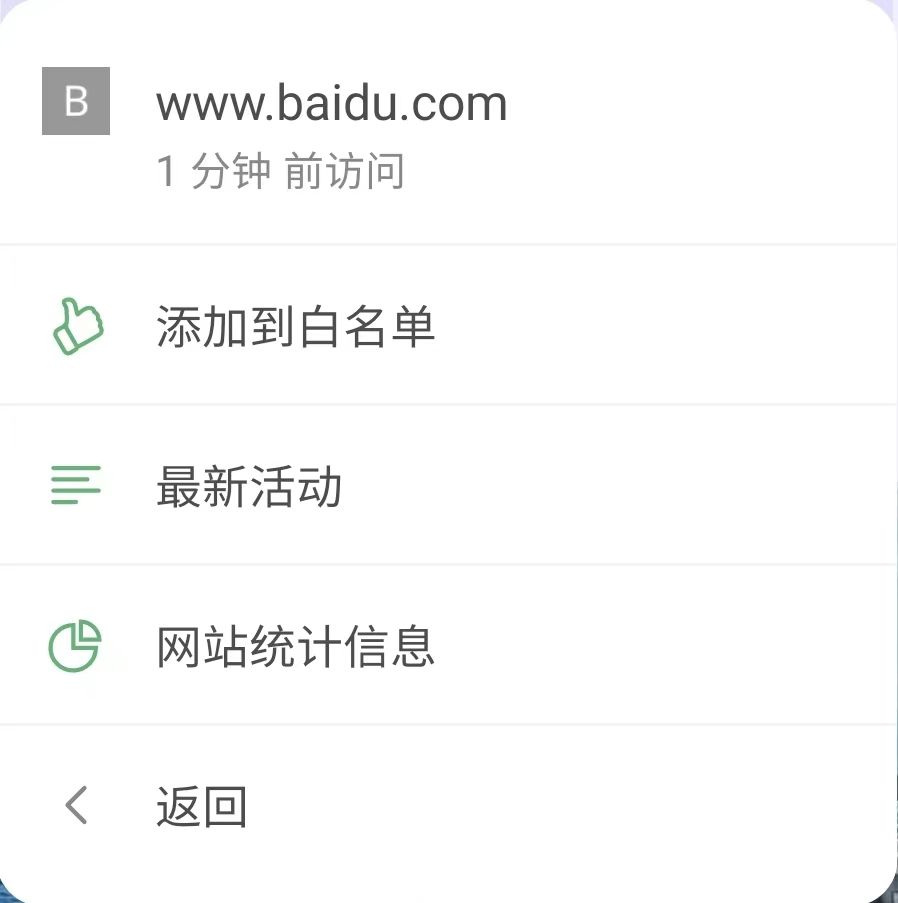
添加到白名单
点击该选项将立即将 baidu.com 添加到白名单,AdGuard 将暂停进行该网站的流量过滤(这意味着不会阻止该网站的广告和跟踪器)。
最近活动
转到 AdGuard 应用程序后,用户将看到发到 baidu.com 的最近10万请求详细信息。
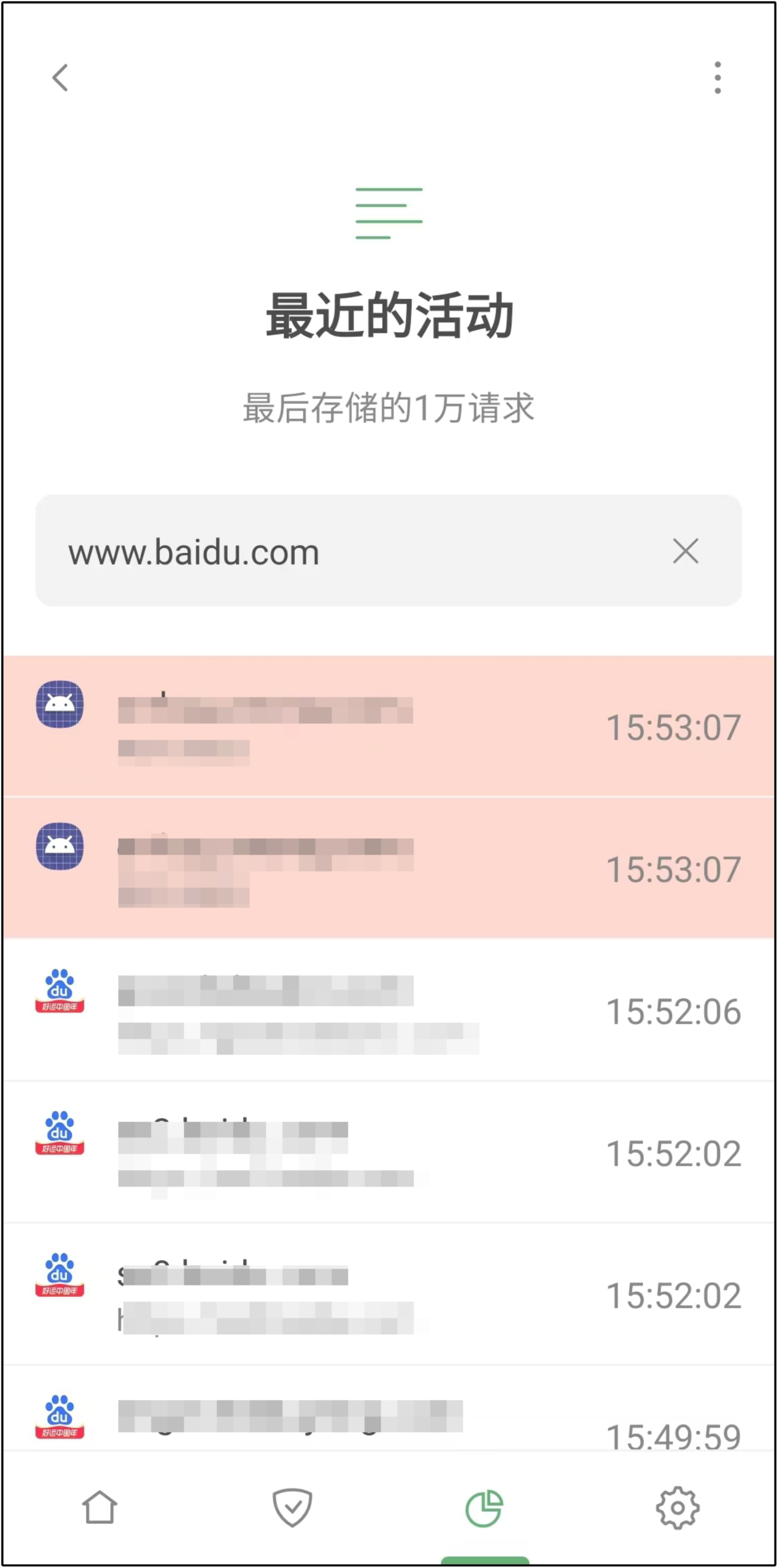
网站统计数据
转到 AdGuard 应用程序后,用户将看到有关 baidu.com 的详细统计数据:
- 拦截到 baidu.com 的广告/跟踪请求数量
- 通过阻止对 baidu.com 的广告/跟踪请求而节省的数据
- 向 baidu.com 发送请求的应用程序
- 有关 baidu.com 子域的信息
总结
「助手」并不是一个新功能,但根据 v4.0 中实施的所有更改,我们对本功能也进行了重新设计。「助手」功能不仅仍然非常实用,是禁用应用程序或网站过滤的最快捷方式,而且用户还可以用它来管理「防火墙」设置和检查统计数据。
像往常一样,如果你对「助手」或 Android 版 AdGuard 有任何反馈意见,请随时通过我们的社交网络或 GitHub 联系我们。




















































